Jak ograniczyć zawartość WordPressa do zarejestrowanych użytkowników?
Opublikowany: 2022-02-07Jeśli planujesz ograniczyć zawartość swojej witryny WordPress, musisz wiedzieć, jak to zrobić również dla zarejestrowanych użytkowników. Kiedy myślimy o ograniczeniu treści, zakładamy, że ma to na celu wyłącznie powstrzymanie niezarejestrowanych użytkowników.
Ale co, jeśli powiemy Ci, że możesz przyznać różne poziomy dostępu zarejestrowanym użytkownikom w swojej witrynie? Cóż, jest to możliwe dzięki niesamowitej wtyczce rejestracji użytkownika.
Dlatego w tym artykule poprowadzimy Cię, jak ograniczyć zawartość do zarejestrowanych użytkowników tylko w WordPress za pomocą rejestracji użytkownika. Więc zacznijmy.
Najlepszy sposób na ograniczenie treści w WordPressie tylko do zarejestrowanych użytkowników
Ograniczanie treści na podstawie ról użytkownika WordPress jest dość powszechne. WordPress ma sześć domyślnych ról użytkownika, które możesz przypisać użytkownikom w swojej witrynie na podstawie różnych poziomów dostępu, które chcesz im przyznać.
Jednak może być konieczne wprowadzenie większej liczby ograniczeń, takich jak domeny e-mail, źródło rejestracji itp. dla zarejestrowanych użytkowników. A jeśli nie byłeś świadomy, WordPress domyślnie nie obsługuje tej opcji.
Dlatego będziesz potrzebować wtyczki WordPress, takiej jak Rejestracja użytkownika, darmowej wtyczki do tworzenia formularzy rejestracyjnych.
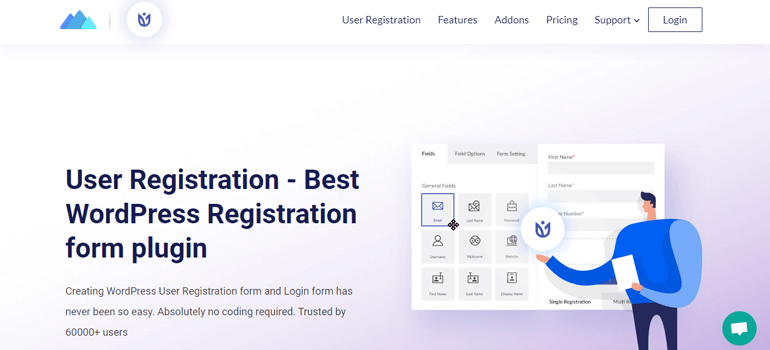
Rejestracja użytkownika jest dostarczana z bardzo przyjaznym dla użytkownika narzędziem do tworzenia formularzy typu „przeciągnij i upuść”, które pomoże Ci błyskawicznie tworzyć niestandardowe formularze z niestandardowymi polami. Nie wspominając o łatwości dostosowywania i konfiguracji dzięki intuicyjnemu interfejsowi.
Ale co z ograniczeniem treści? Cóż, wtyczka WordPress Rejestracja użytkownika oferuje dodatek Ograniczenie treści, który pomaga ograniczyć dostęp do zarejestrowanych użytkowników na podstawie określonych kryteriów.
Możesz nałożyć najbardziej podstawowy poziom ograniczeń na całą swoją witrynę lub określone strony i posty. W przeciwnym razie możesz utworzyć niestandardowe reguły dostępu dla zaawansowanych ograniczeń treści.
Nie ma więc wątpliwości, że wtyczka User Registration to najlepszy sposób na ograniczenie treści do zarejestrowanych użytkowników w WordPressie.
A jak ty to robisz? Aby odpowiedzieć na Twoje pytanie, przygotowaliśmy poniższy przewodnik krok po kroku dotyczący ograniczania treści tylko do zarejestrowanych użytkowników WordPressa. Teraz przejdźmy do tego!
Jak ograniczyć zawartość WordPressa do zarejestrowanych użytkowników?
To prostsze niż możesz sobie wyobrazić ograniczanie treści w WordPressie, zwłaszcza przy korzystaniu z wtyczki User Registration. Musisz tylko uważnie wykonać i wdrożyć następujące kroki:
1. Zainstaluj i aktywuj rejestrację użytkownika Pro
Zanim przejdziemy do ograniczenia treści, musisz zainstalować i aktywować wtyczkę User Registration Pro w swojej witrynie.
Dodatek Ograniczenie treści jest rozszerzeniem dostępnym tylko w wersji premium wtyczki Rejestracja użytkownika. Rejestracja użytkownika Pro to samodzielna wtyczka, z której można korzystać, kupując dowolny z planów premium rejestracji użytkownika. Gdy jesteś użytkownikiem premium, możesz uzyskać dostęp do pliku dodatku Ograniczenie treści, którego możesz użyć w swojej witrynie.
Przejdź więc do oficjalnej strony z cenami rejestracji użytkownika i wybierz plan, który najbardziej Ci odpowiada. Następnie zaloguj się do swojego konta poprzez link wysłany na adres e-mail, który podałeś podczas zakupu.
Na pulpicie nawigacyjnym konta zobaczysz klucz licencyjny, a także dodatki premium do pobrania. Znajdź plik User Registration Pro w zakładce Downloads i pobierz plik ZIP na swoje urządzenie.
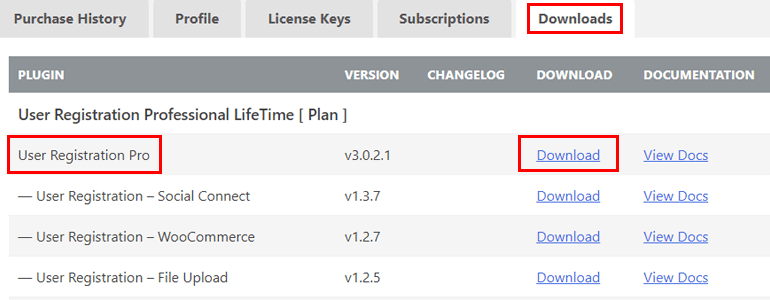
Wróć do pulpitu WordPress, przejdź do Wtyczki >> Dodaj nowy >> Prześlij wtyczkę . Następnie wybierz właśnie pobrany plik i kliknij przycisk Zainstaluj teraz .
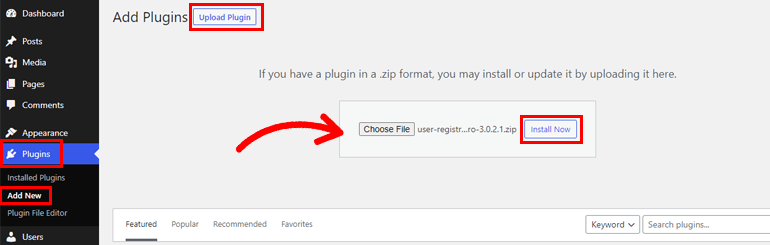
Zaraz po zakończeniu instalacji naciśnij przycisk Aktywuj wtyczkę , aby aktywować Pro rejestracji użytkownika w swojej witrynie.
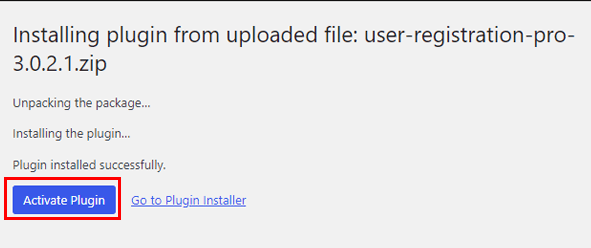
2. Pobierz i zainstaluj dodatek ograniczający zawartość
Następnie musisz pobrać i zainstalować dodatek Ograniczenie treści. Po prostu dodaje funkcje ograniczania treści do głównej wtyczki.
Przejdź ponownie do swojego konta WPEverest i pobierz plik ZIP z ograniczeniami treści z karty Pobieranie.
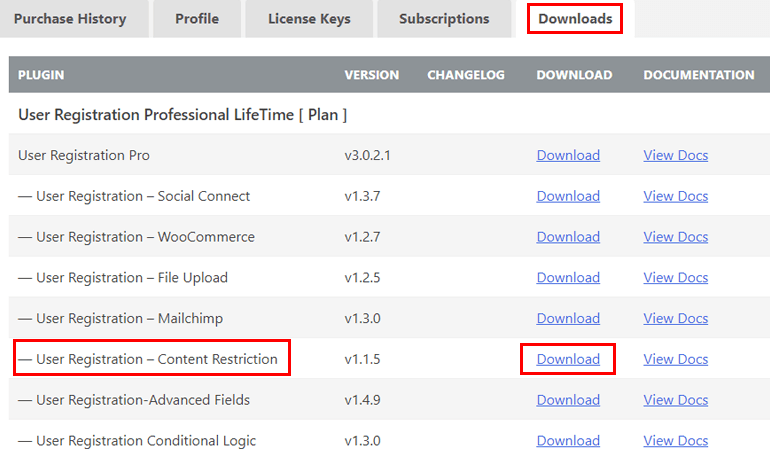
Teraz zainstaluj i aktywuj plik dodatku, tak jak w przypadku pliku User Registration Pro.
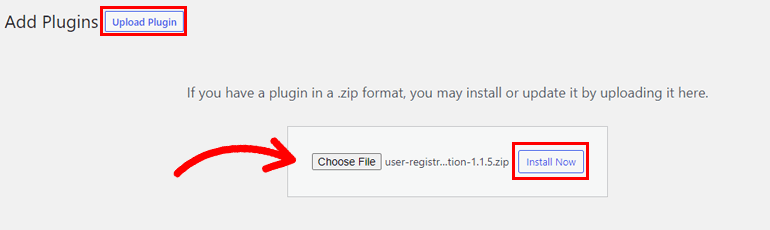
Jeśli przejdziesz do strony Wtyczki >> Zainstalowane wtyczki , zobaczysz, że pole pod wtyczką Rejestracja użytkownika (Pro) pyta o klucz licencyjny.
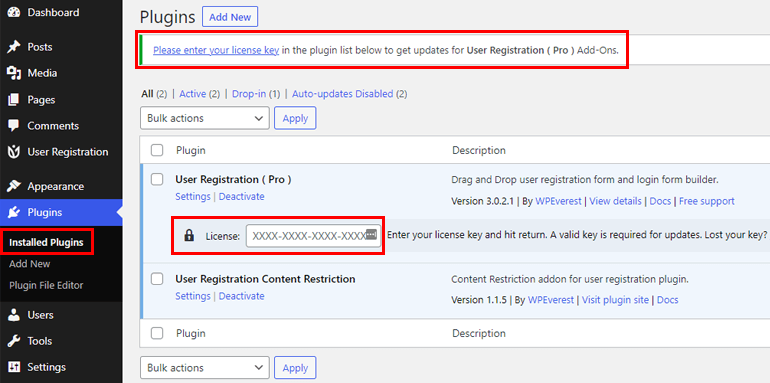
Pamiętasz kartę Klucze licencyjne na pulpicie nawigacyjnym konta? Musisz tylko skopiować klucz i wkleić go w to pole. Zalecamy zrobienie tego bezbłędnie, ponieważ jest to klucz do otrzymywania regularnych aktualizacji dla wszystkich dodatków do rejestracji użytkowników premium, z których korzystasz w swojej witrynie.
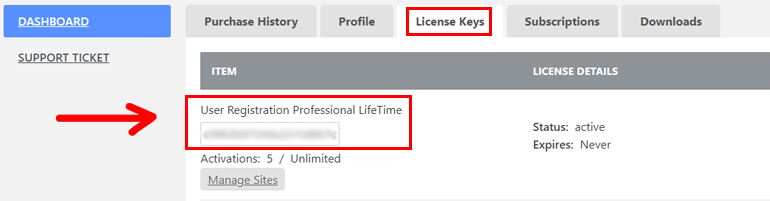
Dzięki temu pomyślnie zainstalowałeś zarówno darmową wersję wtyczki User Registration, jak i dodatek Content Restriction.
3. Ogranicz zawartość do zarejestrowanych użytkowników
Zanim zaczniemy od ograniczenia treści, upewnij się, że masz włączoną opcję członkostwa dla swoich użytkowników.
Jeśli jeszcze tego nie zrobiłeś, po prostu otwórz Ustawienia z lewej strony i przejdź do sekcji Ogólne . Tutaj zobaczysz opcję Członkostwo , która umożliwia lub ogranicza użytkownikom rejestrację za pomocą formularza front-end.
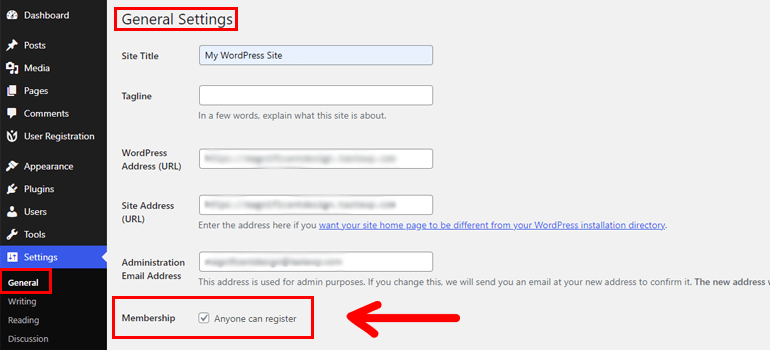
Teraz wystarczy zaznaczyć pole wyboru.
Jest to ważne, ponieważ głównym celem rejestracji użytkownika jest tworzenie formularzy rejestracyjnych, za pomocą których użytkownicy będą rejestrować się w Twojej witrynie. Dlatego ten krok jest obowiązkowy, jeśli planujesz dodać formularze rejestracyjne do witryny za pomocą tej wtyczki.
Możesz teraz zastosować ograniczenia treści do zarejestrowanych użytkowników w Twojej witrynie.
Ale czekaj, gdzie w pierwszej kolejności jest formularz rejestracyjny do rejestracji użytkowników? Cóż, możesz użyć domyślnego formularza dostarczanego z wtyczką, jeśli masz mało czasu.
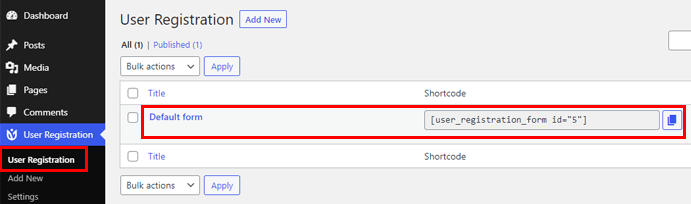
Jeśli jednak chcesz stworzyć niestandardowy i szczegółowy formularz rejestracyjny dla swojej witryny, zapoznaj się z naszym kompletnym przewodnikiem dotyczącym tworzenia formularza rejestracyjnego w WordPress.
Gdy skończysz, możesz przejść do dalszej części tego przewodnika.
Obecnie istnieją dwa sposoby ograniczenia treści do zarejestrowanych użytkowników WordPress z rejestracją użytkownika. Omówiliśmy je szczegółowo poniżej.
I. Włącz podstawowe ograniczenie treści
Dla tych, którzy szukają podstawowych ograniczeń treści, Rejestracja użytkownika obejmuje to. Możesz wybrać między pełnym ograniczeniem treści a częściowym ograniczeniem treści.
Przeprowadzimy Cię przez zarówno pełne, jak i częściowe ograniczenia dotyczące treści, aby pomóc Ci zrozumieć, jak wdrożyć je w swojej witrynie.
Pełne ograniczenie treści
Ograniczenie pełnej treści oznacza cofnięcie dostępu do całej strony lub posta na podstawie określonych kryteriów. Możesz zastosować pełne ograniczenie treści do poszczególnych stron i postów lub stworzyć reguły globalne.
Ustawienia ogólne
Jeśli chcesz zastosować te same zasady ograniczeń do wszystkich stron i postów w swojej witrynie, to jest droga.
Po prostu przejdź do sekcji Rejestracja użytkownika po lewej stronie pulpitu WordPress.
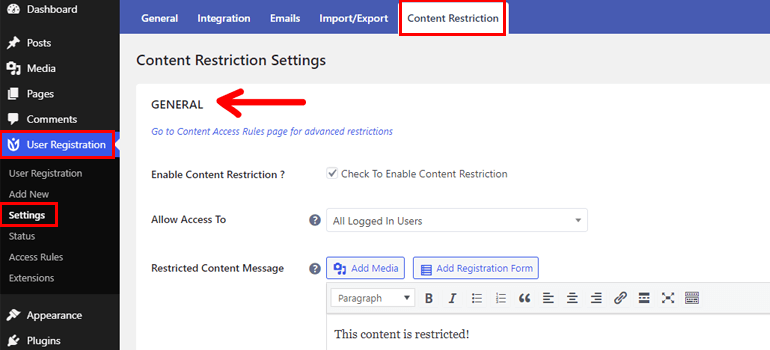
Otwórz Ustawienia i kliknij kartę Ograniczenie treści . Tutaj możesz ustawić ogólne ograniczenia treści dla całej zawartości witryny.
Najpierw zaznacz pole wyboru Włącz ograniczenie treści . Następnie z menu wybierz kryteria umożliwiające dostęp do Twoich treści. Możesz wybrać spośród Wszyscy zalogowani użytkownicy , Wybierz określone role i Użytkownicy gości .

Możesz także wpisać niestandardowe wiadomości, które będą wyświetlane w przypadku, gdy użytkownik, który nie spełnia Twoich kryteriów, spróbuje uzyskać dostęp do treści w Twojej witrynie.

Załóżmy, że chcesz ustawić opcję Zezwól na dostęp do osób o określonych rolach użytkownika. Musisz wybrać Wybierz określone reguły z menu. Po kliknięciu tej opcji poniżej pojawia się nowa opcja wyboru roli użytkownika. Gdy to zrobisz, naciśnij przycisk Zapisz zmiany na dole.
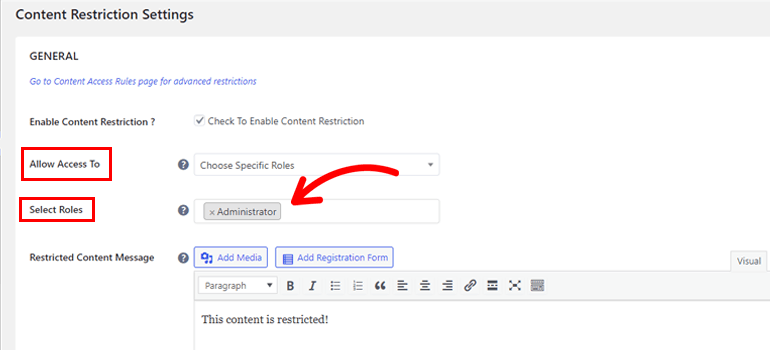
Spowoduje to zastosowanie ograniczenia do wszystkich stron i postów w Twojej witrynie WordPress. W związku z tym zarejestrowani użytkownicy z wybraną przez Ciebie rolą użytkownika będą mogli uzyskać dostęp do treści.
Ustawienia poszczególnych stron/postów
Teraz może być również konieczne ustawienie różnych reguł ograniczeń dla różnych treści w Twojej witrynie. W takim przypadku możesz otwierać poszczególne strony i posty oraz konfigurować ich ustawienia ograniczeń.
To całkiem proste; pokażemy ci jak.
Przejdź do stron lub postów na pulpicie WordPress w zależności od tego, gdzie chcesz zastosować ograniczenia. Tutaj otwórz wybraną stronę lub post, a następnie przewiń w dół.
Zobaczysz sekcję Ogranicz tę zawartość z dwiema opcjami. Przede wszystkim zaznacz pole wyboru Ogranicz pełną zawartość . Możesz też zobaczyć trochę informacji o częściowym ograniczeniu treści, ale zajmiemy się tym później.
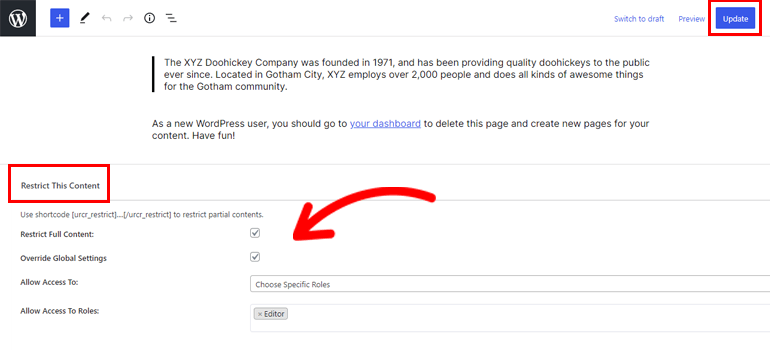
Następnie musisz Zastąpić ustawienia globalne , aby poszczególne ustawienia mogły obowiązywać. Indywidualne ustawienia, które właśnie skonfigurowałeś, nie zostaną zaimplementowane, jeśli tego nie zrobisz, ponieważ ustawienia globalne mają wyższy priorytet.
Gdy zastępujesz ustawienia globalne, musisz także wybrać nową opcję w Zezwól na dostęp do , tak jak robiliśmy to wcześniej. Następnie kliknij przycisk Aktualizuj , aby zapisać zmiany.
Jeśli więc ustawienia globalne zezwalały na dostęp tylko zalogowanym użytkownikom, możesz ustawić tutaj indywidualne ustawienie na Użytkownicy-goście . Podczas gdy pozostałe strony i posty będą dostępne dla wszystkich zalogowanych użytkowników, ta konkretna strona będzie dostępna wyłącznie dla gości.
Częściowe ograniczenie treści
Częściowe ograniczenie treści to Twój przyjaciel w sytuacji, w której musisz ograniczyć tylko niektóre części swoich treści.
Możesz ustawić częściowe ograniczenie treści, dołączając treści, które chcesz ograniczyć, za pomocą tego krótkiego kodu:
[urcr_restrict]…[/urcr_restrict]
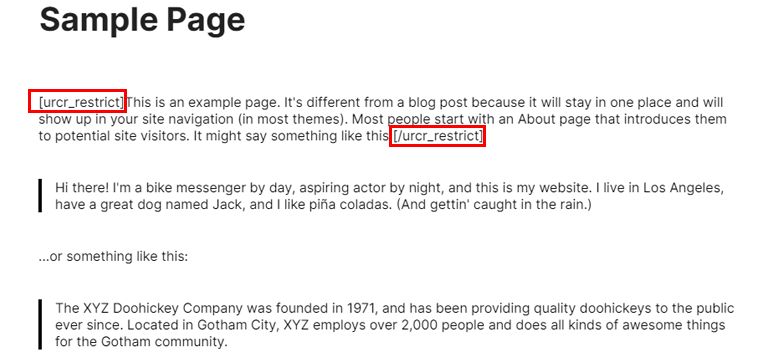
To proste!
Co więcej, możesz ustawić parametry określające, kto powinien uzyskać dostęp do tych treści. Załóżmy na przykład, że ustawiłeś parametr access_role dla shortcode, jak poniżej. W takim przypadku umożliwi dostęp tylko użytkownikom z rolą subskrybenta .
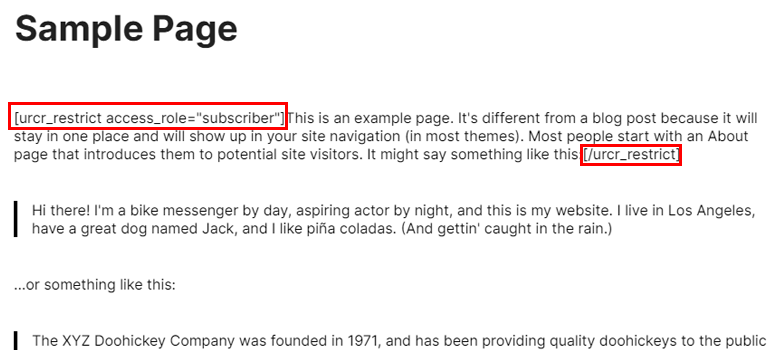
W ten sam sposób możesz ograniczyć dostęp do innych ról użytkowników. Będziesz mógł również przyznać dostęp do wielu ról użytkowników. Po prostu oddziel role przecinkami.
Podobnie, używając parametru all_logged_in_users , możesz przyznać dostęp do wszystkich ról użytkowników, którzy są zalogowani.
Pamiętaj, że ustawiając te parametry access_role , zastępujesz wcześniej ustawione ustawienia globalne.
II. Utwórz zaawansowane reguły ograniczania treści
Teraz możesz się zastanawiać, co z zaawansowanym ograniczeniem treści? Bez obaw, rejestracja użytkownika jest również dość prosta.
Przede wszystkim musisz otworzyć stronę Reguły dostępu w zakładce Rejestracja użytkownika na pulpicie WordPress.
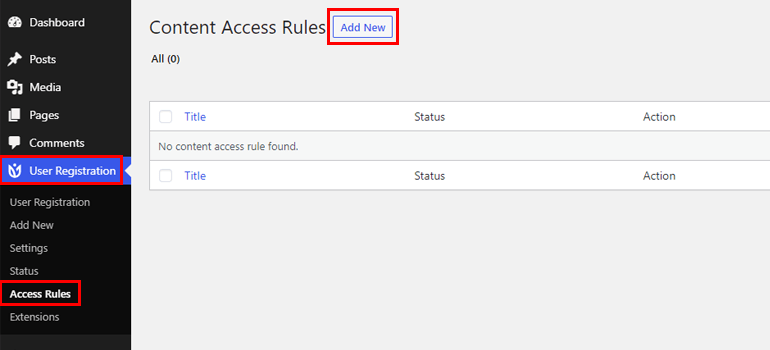
Skończysz na stronie reguł dostępu do treści , która, jak widać, jest teraz pusta. Aby go dodać, kliknij przycisk Dodaj nowy na górze.
Teraz możesz zacząć tworzyć własną regułę.
Zacznijmy od nazewnictwa. Możesz nadać regule niestandardowej prostą i wyczerpującą nazwę, aby uniknąć pomyłek podczas tworzenia wielu reguł dostępu.
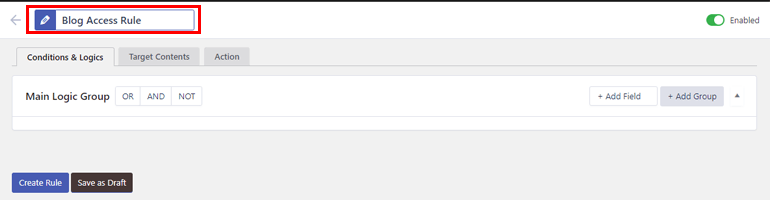
Pod tytułem znajdują się 3 zakładki: Warunki i logika , Treść docelowa i Akcja .
Aby uzyskać wyraźniejszy obraz, przejrzyjmy je jeden po drugim.
Warunki i logika
W tej sekcji można dodać główną grupę logiczną i wiele podgrup logicznych za pomocą OR , AND i NOT . Następnie możesz dodać pola do tych grup logicznych, aby utworzyć reguły dostępu.
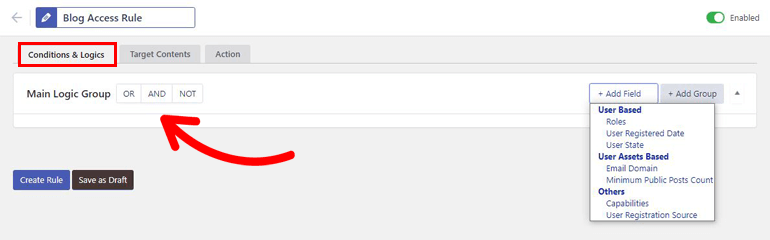
Wszystkie dostępne pola to:
Na podstawie użytkownika:
- Role
- Data rejestracji użytkownika
- Stan użytkownika
Inni:
- Możliwości
- Źródło rejestracji użytkownika
Na podstawie zasobów użytkownika:
- Domena e-mail
- Minimalna liczba publicznych postów
Treść docelowa
Z Target Contents możesz zezwolić użytkownikowi WordPressa na dostęp do określonych typów postów, taksonomii, poszczególnych stron i postów.
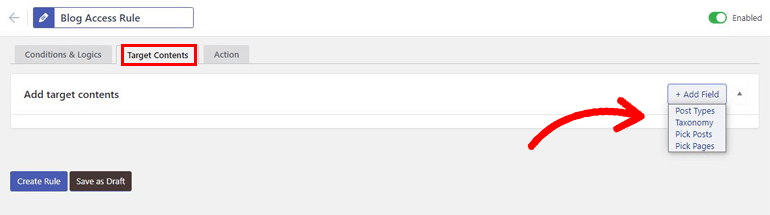
Istnieją 3 typy postów: posty , strony i media . Podobnie kategorie , tagi i formaty znajdują się w obszarze Taksonomia .
Reguła ograniczeń zostanie zastosowana tylko do treści, które ustawisz jako treść docelową.
Akcja
Dzięki opcji Akcja możesz dyktować, co się stanie, gdy użytkownik, który nie spełnia reguły dostępu, spróbuje wyświetlić prywatną zawartość z ograniczeniami.
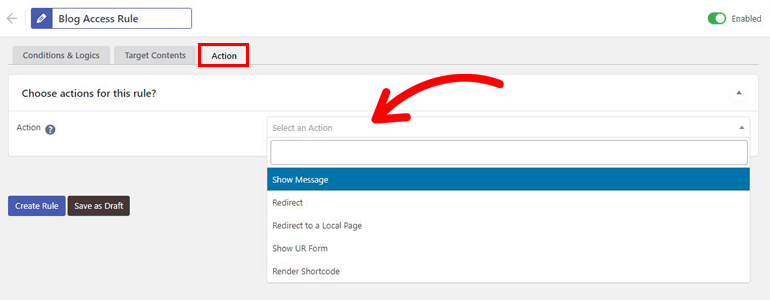
Do wyboru są następujące opcje:
- Pokaż wiadomość
- Przeadresować
- Przekieruj na stronę lokalną
- Pokaż formularz UR
- Renderuj krótki kod
Po zakończeniu krótkiego wprowadzenia możemy teraz przejść do faktycznego procesu tworzenia nowej reguły dostępu, aby ograniczyć zawartość tylko do zarejestrowanych użytkowników WordPress.
Pierwszą rzeczą, którą musisz zrobić, to kliknąć przycisk Dodaj pole i wybrać kryteria dostępu użytkownika w Warunkach i logice . Na przykład możesz wybrać Stan użytkownika i Źródło rejestracji . Ustawmy stan użytkownika na zalogowany, a źródło rejestracji na niestandardowy formularz rejestracji dla tego przewodnika.
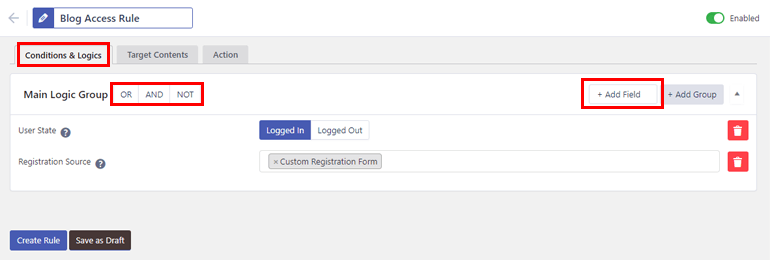
Następnie zdecyduj, którą logikę chcesz zastosować do tych pól. Logika to domyślnie OR , co oznacza, że w naszym przypadku użytkownicy, którzy są zalogowani lub zarejestrowani za pomocą niestandardowego formularza rejestracyjnego, otrzymają dostęp.
Logika AND oznacza, że użytkownik musi być zalogowany, a także zarejestrowany za pomocą niestandardowego formularza rejestracyjnego.
Podobnie logika NOT zapewnia dostęp każdemu innemu użytkownikowi z wyjątkiem tych, którzy są zalogowani i zarejestrowani za pomocą niestandardowego formularza rejestracyjnego.
A co jeśli musisz połączyć dwie różne logiki w jednej regule?
Załóżmy, że chcesz zezwolić na dostęp użytkownikom, którzy są zalogowani, zarejestrowani za pomocą formularza niestandardowego i nie należą do roli autora.
Wtedy przydaje się opcja Sub Logic Group . Możesz po prostu utworzyć główną grupę logiczną za pomocą AND . Następnie kliknij przycisk Dodaj grupę , aby dodać nową podgrupę logiczną.
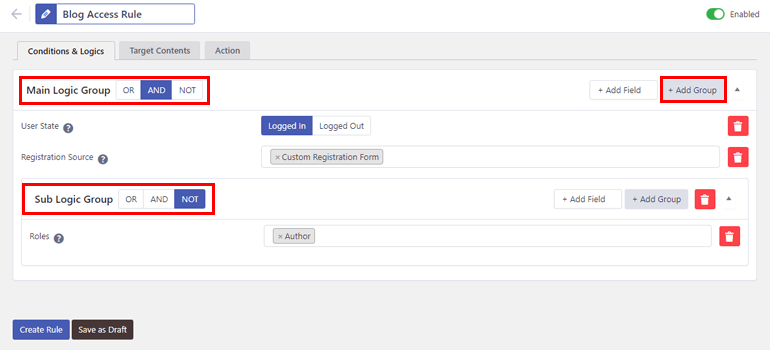
Po utworzeniu grupy dodaj do niej pola, tak jak to zrobiliśmy wcześniej. W takim przypadku wybierz Rolę użytkownika i ustaw ją na Autor . Następnie ustaw logikę na NOT . Dzięki temu tylko użytkownicy, którzy nie są autorami i są zarówno zalogowani, jak i zarejestrowani w niestandardowym formularzu, mogą uzyskać dostęp do Twojej zawartości.
Nie zapomnij również ustawić treści docelowej i działania .
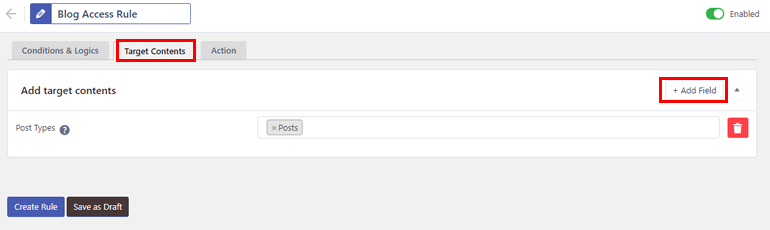
Na koniec naciśnij przycisk Utwórz regułę . To wszystko! Możesz również zapisać go jako wersję roboczą, jeśli planujesz później wprowadzić dalsze zmiany.
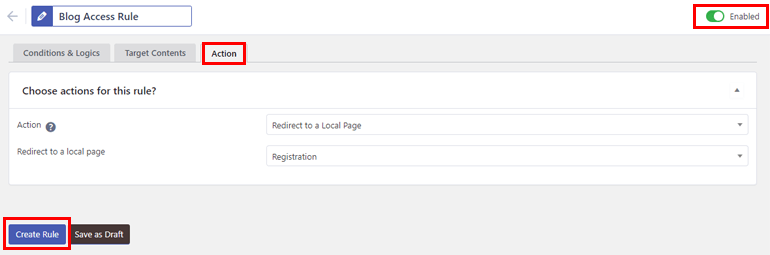
Zauważ, że to tylko przykład. Będziesz mógł utworzyć dowolną liczbę grup podrzędnych logicznych dla swojej reguły. Możesz także wybrać regułę dostępu do włączenia lub wyłączenia za pomocą przycisku przełączania na górze.
I z tym skończyłeś. Pomyślnie utworzyłeś zaawansowane reguły dostępu do zawartości Twojej witryny, aby ograniczyć tylko zarejestrowanych użytkowników WordPress.
Zawijanie
Posiadanie wtyczki WordPress, takiej jak Rejestracja użytkownika, ułatwia ograniczenie treści do zarejestrowanych użytkowników. Umożliwia tworzenie i stosowanie podstawowych ograniczeń treści lub zaawansowanych reguł dostępu do postów i stron w Twojej witrynie.
Co więcej, zamiast trzymać się podstawowych kryteriów, takich jak role użytkowników i stany użytkowników, rejestracja użytkownika oferuje ograniczenia oparte na domenie poczty e-mail, dacie rejestracji użytkownika i nie tylko.
A dzięki przyjaznemu dla początkujących interfejsowi tej wtyczki nie będziesz miał problemu z szybkim zastosowaniem ograniczenia treści w swojej witrynie.
Ale ograniczenie treści to tylko jedna z wielu niezwykłych funkcji rejestracji użytkownika. Istnieje wiele innych dodatkowych funkcji, z których możesz korzystać, takich jak włączanie silnego hasła, zatwierdzanie użytkowników po rejestracji, zezwalanie na posty gości itp.
Dlatego zalecamy, aby ta niesamowita wtyczka miała szansę przenieść swoją witrynę na zupełnie nowy poziom.
A jeśli chcesz przeczytać więcej, odwiedź nasz blog, aby uzyskać więcej informacji na temat WordPressa.
